티스토리 뷰

안녕하세요. IT블로거 시대입니다. 오늘은 갤럭시 공장초기화 및 백업 방법에 대해서 소개를 해드리도록 하겠습니다. 우리는 스마트폰을 사용을 하다 보면 속도가 느려지는 것을 느낄 수 있습니다. 컴퓨터도 오래 사용을 하게 되면 느려지는 현상으로 포맷을 하는 것은 당연히 알고 계시는데요? 스마트폰도 마찬가지로 컴퓨터처럼 운영체제가 설치가 되어있기 때문에 느려지는 건 마찬가지입니다. 그렇기 때문에 초기화를 하는 방법과 백업을 하는 방법에 대해서 알고 있는 것이 좋습니다.
갤럭시 스마트폰 백업 방법
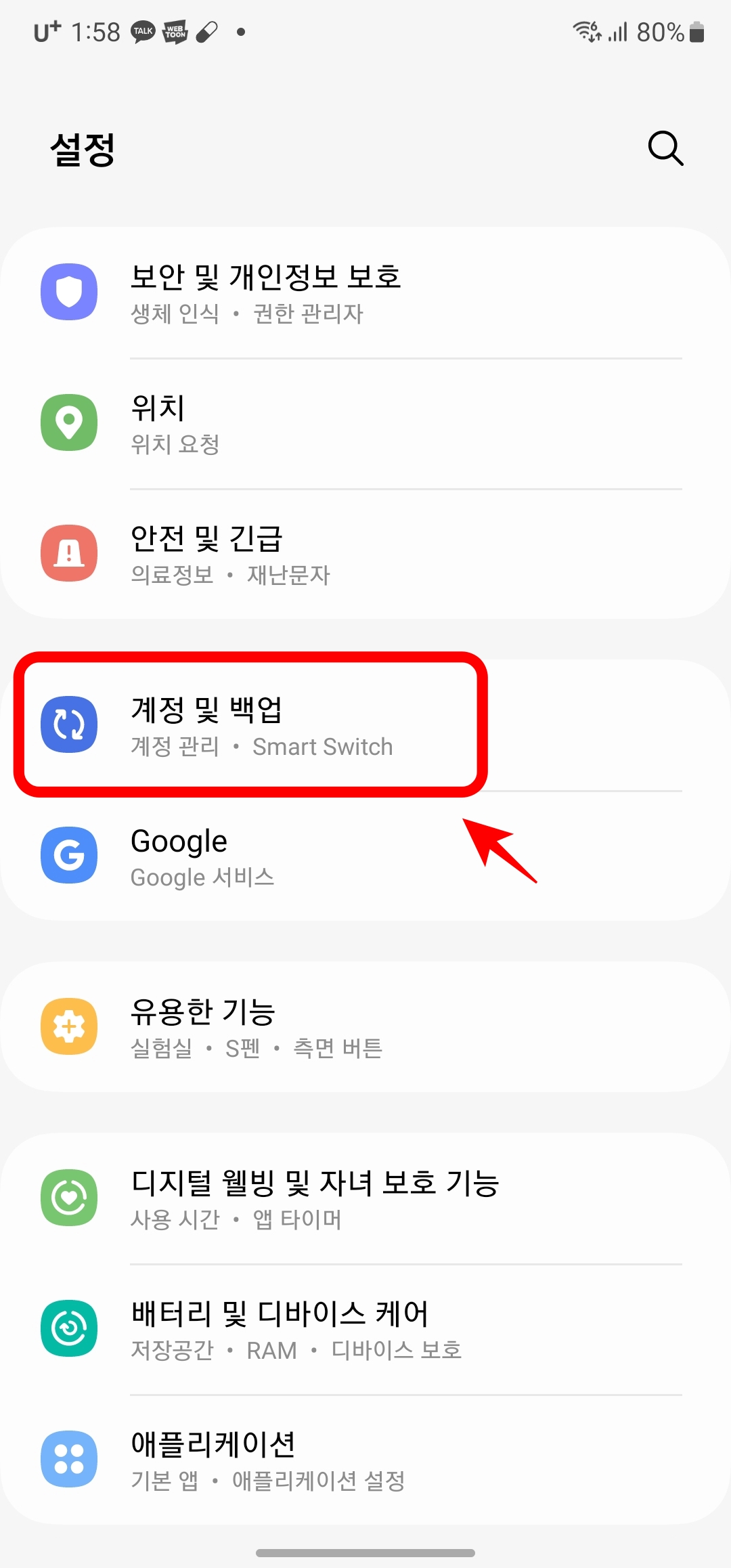
갤럭시 스마트폰을 초기화를 하기전에 저장되어 있는 정보를 먼저 백업을 하는 방법에 대해서 먼저 안내드리도록 하겠습니다. 컴퓨터에 연결을 하여 스마트스위치로 백업을 하는 방법도 있지만 , 갤럭시 스마트폰 자체적으로 백업을 간단하게 하는 방법도 있습니다. 가장 먼저 갤럭시 설정앱을 열어주신 뒤 계정 및 백업 메뉴를 찾아서 선택해 주세요.

삼성클라우드 항목에 데이터 백업 메뉴를 다시 한번 선택해 주세요. 다른 방법들도 있지만 지금 소개해드리는 방법이 가장 간단하기 때문에 지금 소개해드리는 방법으로 진행하도록 하겠습니다.
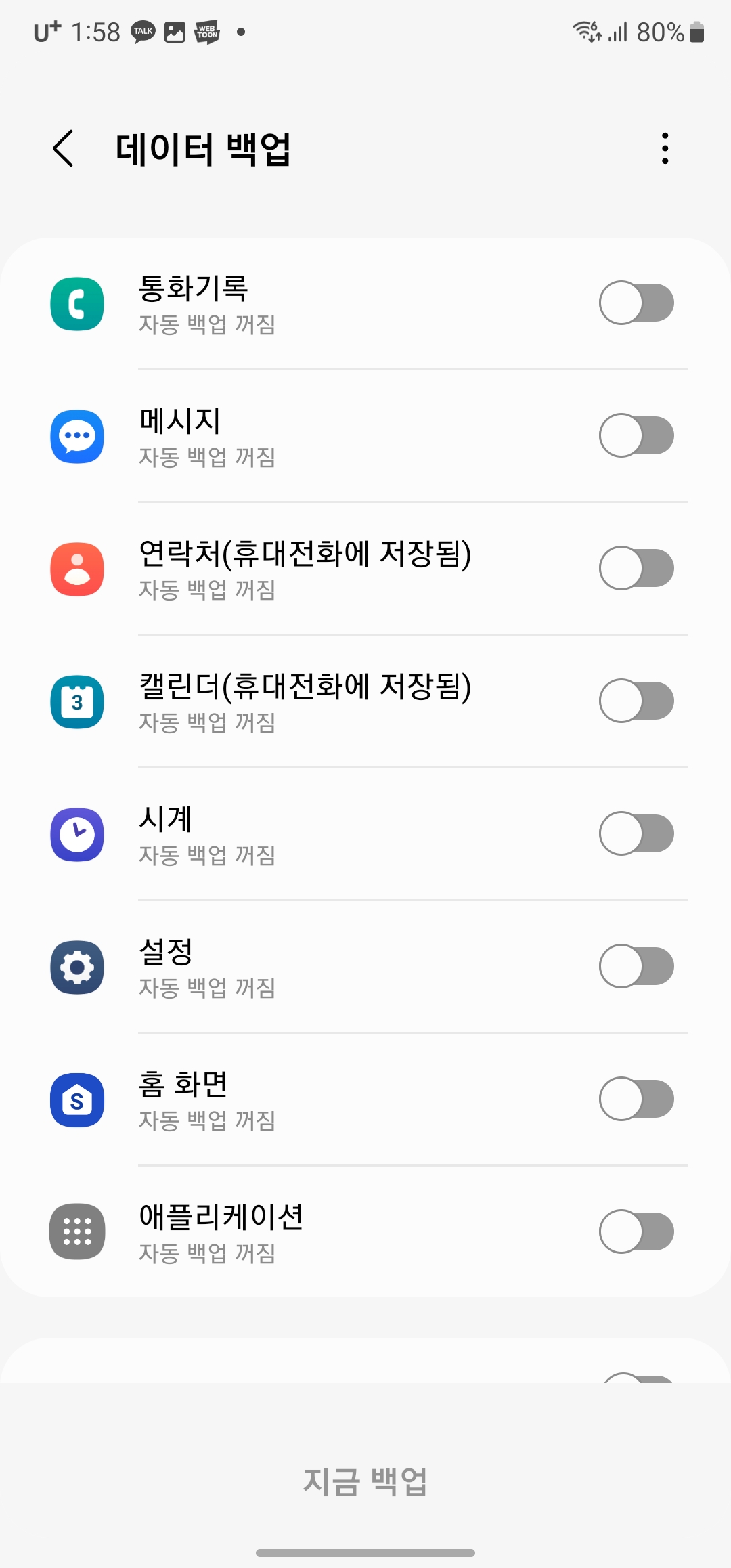
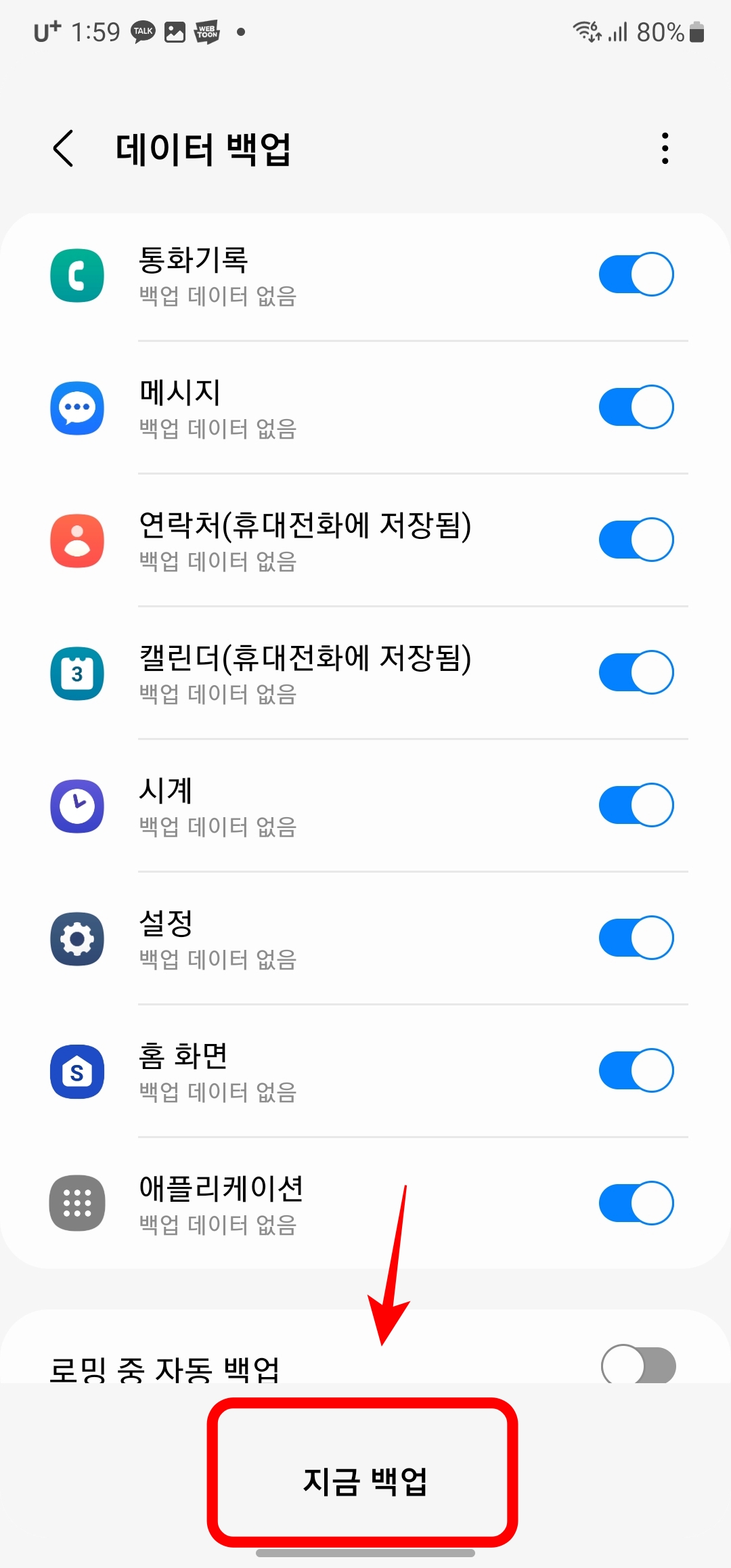
통화기록 항목부터 마지막으로 애플리케이션 항목까지 비활성화가 되어있는 것을 확인할 수 있습니다. 이곳에서 원하는 항목을 오른쪽 사진처럼 체크를 해주세요. 이후 가장 하단에 지금 백업을 다시 선택해 주시면 됩니다.
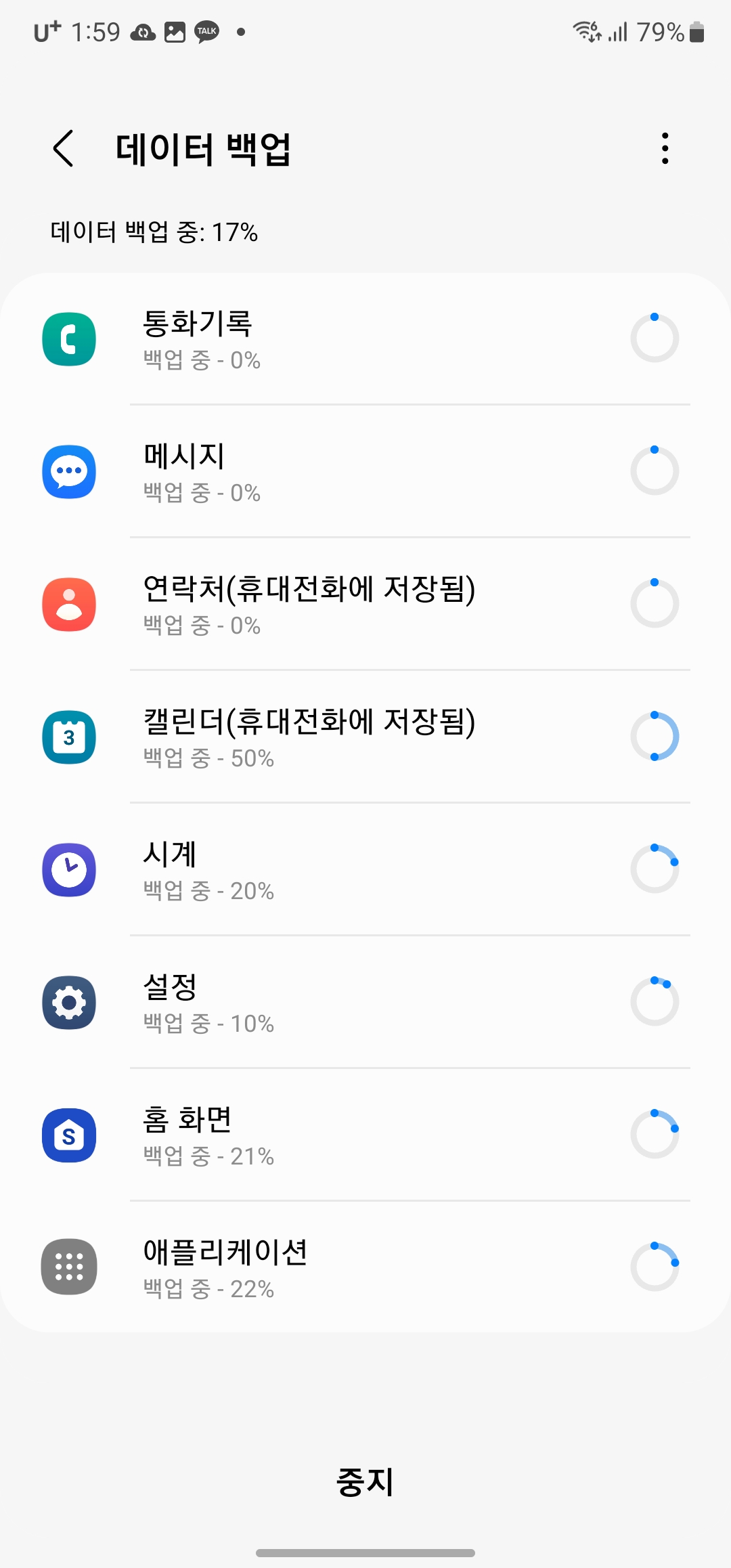

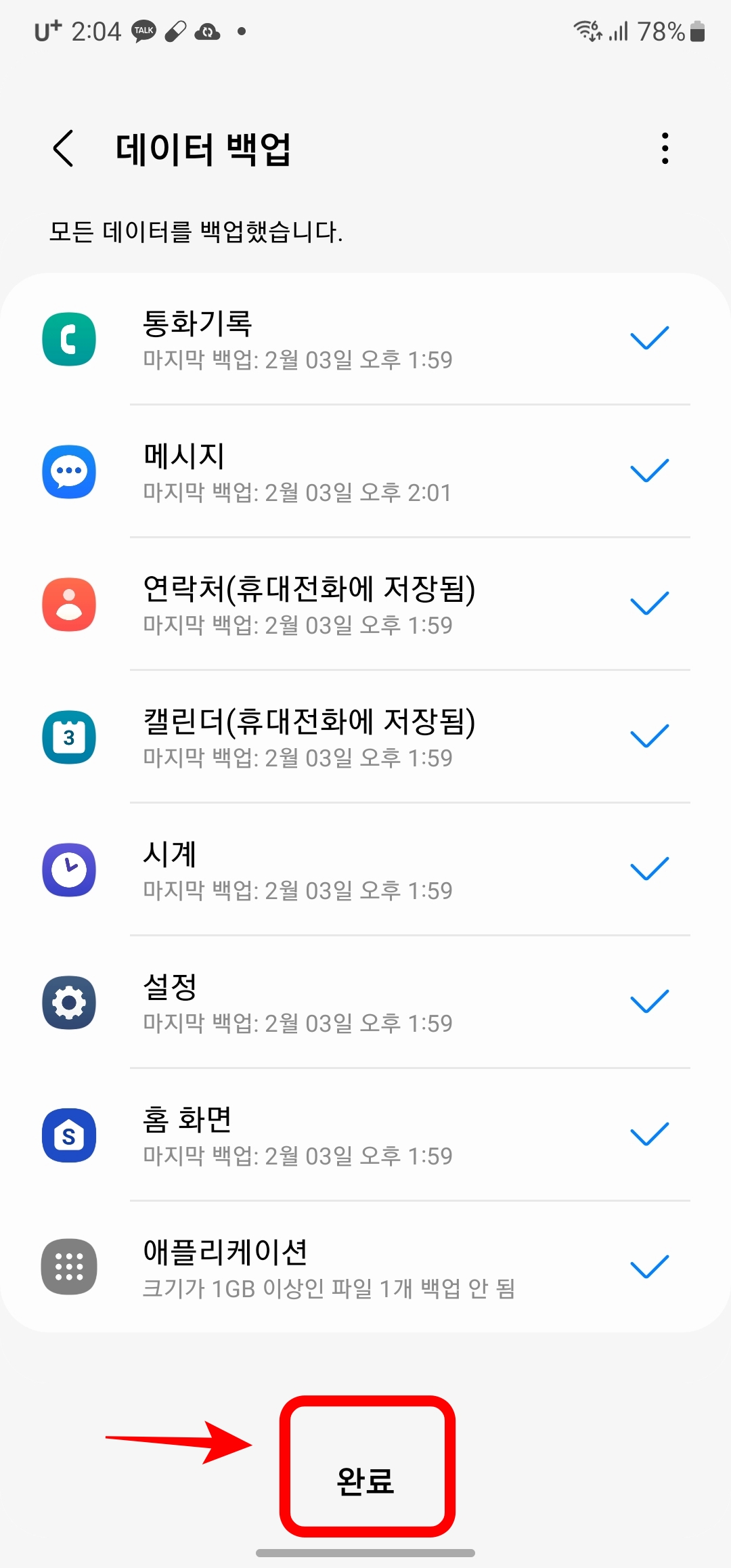
저처럼 모두 선택을 하여 백업을 해도 되지만 , 저장되어 있는 정보들이 많다면 오랜 시간 백업에 시간소요가 될 수 있기 때문에 이용자의 기호에 맞게 선택하셔서 백업을 해주셔도 됩니다. 이렇게만 해주신다면 모든 백업은 완료가 되었습니다.

마지막으로 삼성클라우드로 백업을 한 것이기 때문에 계정 관리에 들어가셔서 삼성계정이 어떤 아이디로 로그인이 되어있는지 꼭 확인해 주세요.
갤럭시 공장초기화 방법
두 번째는 공장초기화 하는 방법에 대해서 소개해 드리겠습니다. 일반 초기화가 아닌 리커버리모드(DFU) 방식으로 소개를 해드릴 텐데요? 시스템 초기화로 충분히 초기화도 가능하지만 , 리커버리모드 초기화는 공장 출고상태로 초기화가 진행이 되는 것으로 생각하시면 됩니다. 일반 초기화보다는 어렵지만 오늘 포스팅만 잘 보고 따라오신다면 쉽게 따라 하실 수 있습니다.
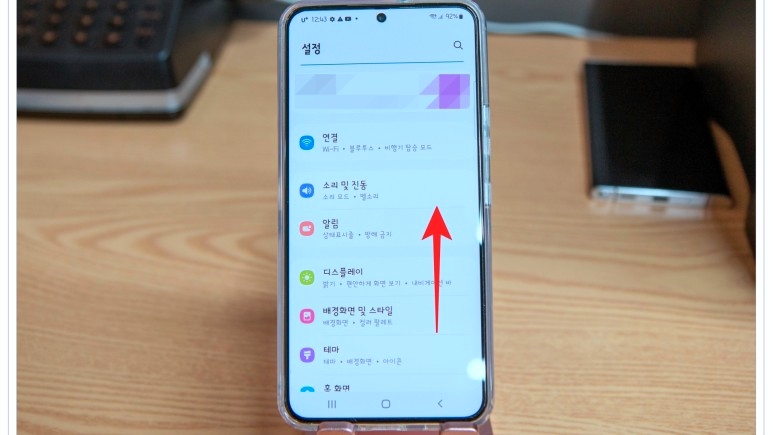
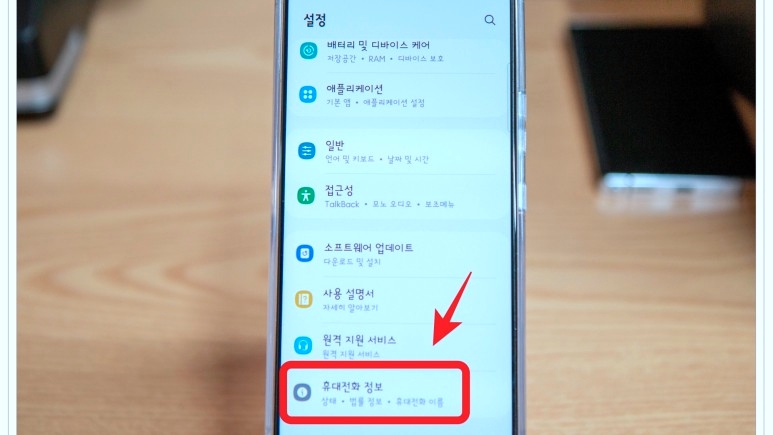
설정메뉴에 접속을 해주세요. 스크롤을 손가락으로 화면을 위로 올리게 되면 가장 하단에 보이시는 휴대전화 정보 메뉴가 보이시계 됩니다. 휴대전화 정보 메뉴를 선택해 주세요.

휴대전화 정보 메뉴를 들어오게 되면 하단에 위치한 소프트웨어 정보 메뉴가 보이시는데요? 다시 소프트웨어 정보를 선택해 주세요.
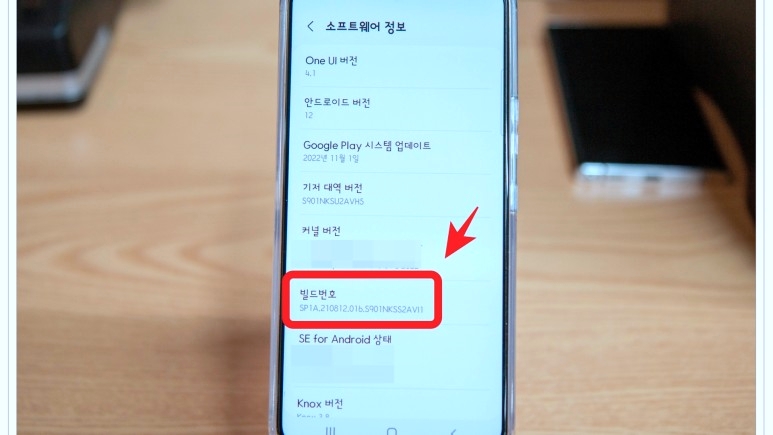
소프트웨어 정보에 들어오게 되면 하단에 빌드번호가 보이시는데요? 이곳을 7번 연속으로 터치를 해주세요. 이 방법을 통해 개발자 옵션을 우리는 활성화를 시킬 텐데요? 다시 이전 설정 메뉴로 돌아가도록 하겠습니다.

휴대전화 정보 메뉴 아래에 개발자 옵션이라는 항목이 새로 생긴 것을 확인할 수 있습니다. 다시 한번 개발자 옵션을 선택해 주세요.
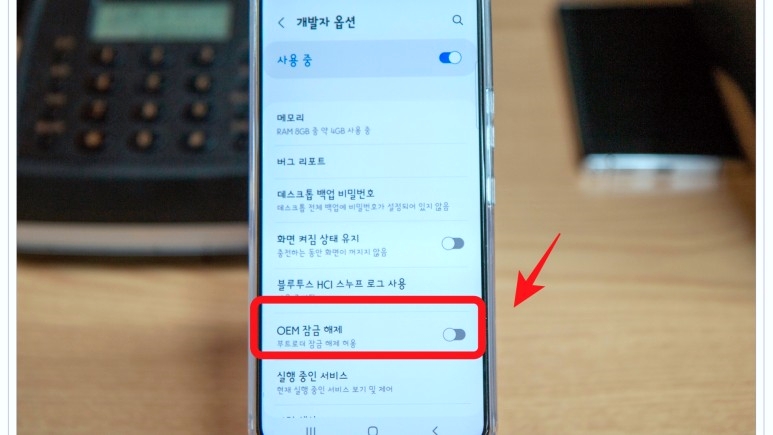
개발자 옵션에 들어오게 되면 여러 가지 메뉴들이 보이는데요? OEM 잠금해제 버튼 이외에는 아무런 버튼을 조작하지 말아 주세요. 이곳을 실제 개발자분들이 테스트를하기 위한 시크릿 메뉴이기 때문에 강제로 활성화를 시켜 우리가 조작을 하는 행위로 엉뚱한 버튼을 선택을 할 경우 어떤 오류가 나올지 모르기 때문입니다. 서비스센터에서도 오류에 따라 해결을 못할수도 잇기 때문에 정말 위험한 행위 입니다. OEM 자금해제 활성화를 하기 위해 우측에 버튼만 선택을 해주신뒤 다른버튼을 선택하지 말아주세요.
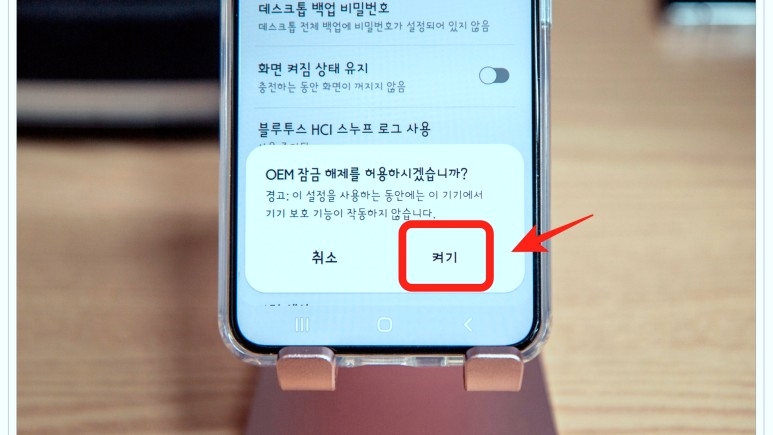
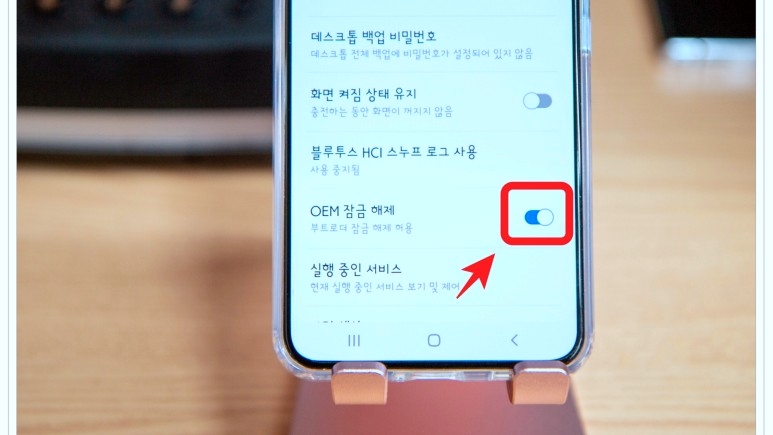
OEM 자금 해제를 허용하시겠습니까? 팝업이 나오면 켜기 메뉴를 선택해 주세요. OEM 잠금 해제 버튼이 활성화가 되어있는 것을 확인할 수 있습니다.
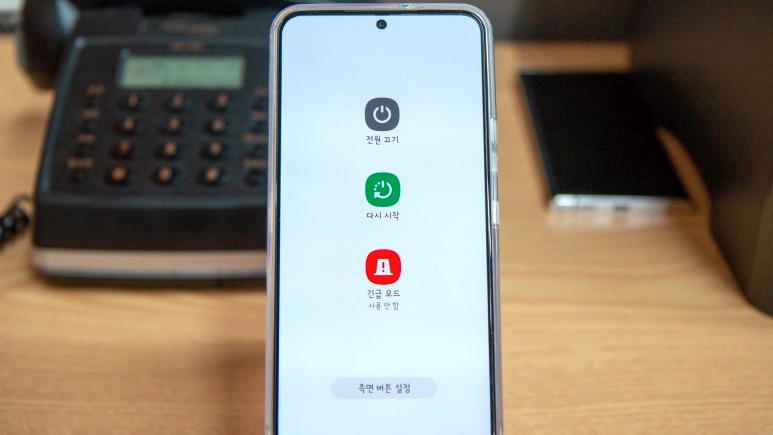
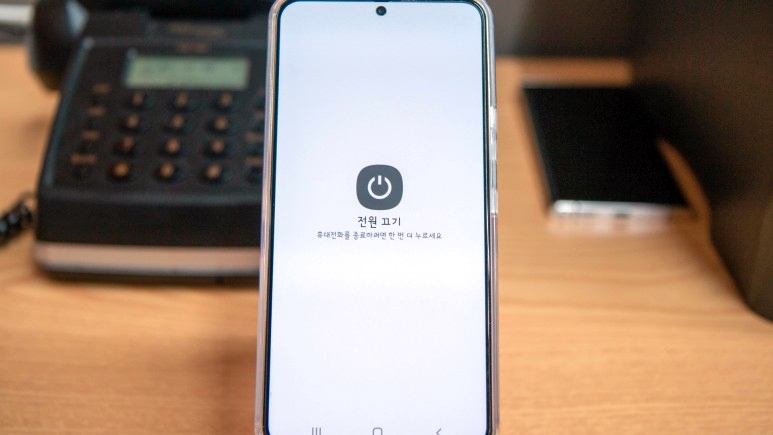
이제 갤럭시 스마트폰의 전원을 종료하도록 하겠습니다. 전원을 꺼주세요.

이제 DFU모드를 진입을 한 뒤 초기화를 진행할 예정인데요? 갤럭시 S10 이하 모델은 전원버튼과 빅스비버튼, 볼륨키를 10초 이상 눌러주세요. 갤럭시S20 이후 출시한 최신 스마트폰은 PC와 케이블을 연결하셔야 DFU모드로 진입할 수 있습니다.

PC와 연결이 되었다면 스마트폰의 전원버튼과 볼륨 상단키를 동시에 10초이상 눌러주세요.

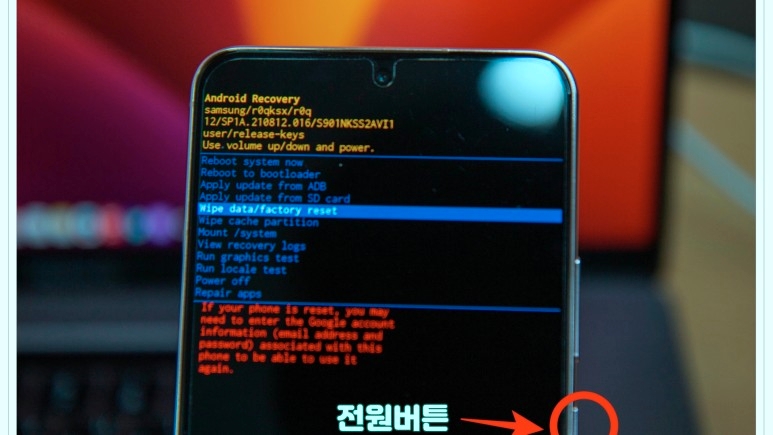
볼륨 하단키를 조작하여 Wipe data factory reset 위치로 이동을 하도록 하겠습니다. 이동이 완료가 되면 전원버튼을 한번 눌러주세요.
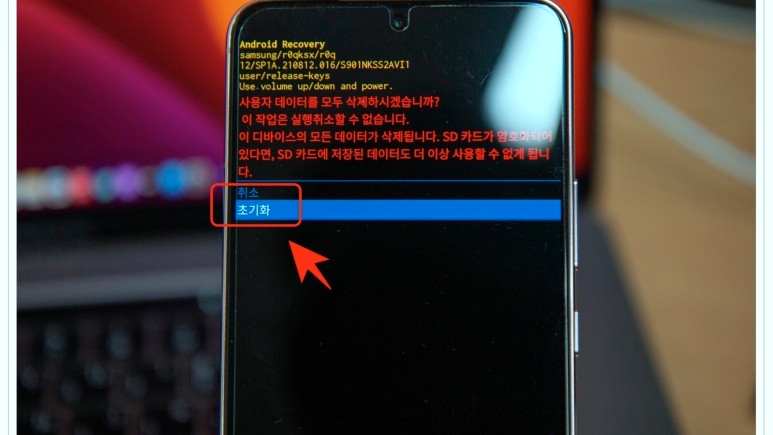
전원버튼을 눌렀다면 취소칸에 미뉴가 활성화가 되어있습니다. 다시 볼륨 하단키를 이용하여 초기화 메뉴로 이동을 하신 뒤 전원버튼을 다시 한번 눌러주세요.
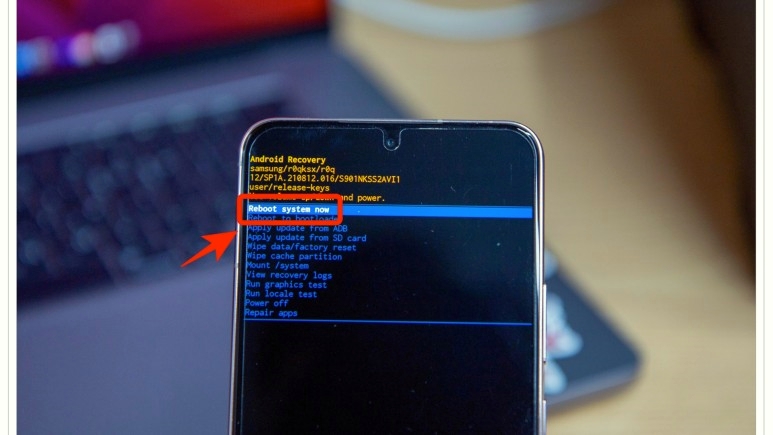
초기화면으로 다시 돌아오는 것을 확인을 할 수 있는데요? Reboot system now 항목으로 설정이 되어있는 것을 볼 수 있습니다. 이곳의 전원버튼을 다시 한번 눌러주세요.


이제 갤럭시 단말기가 자동으로 재부팅이 진행이 되게 됩니다. 모든 초기화는 완료가 되었는데요? OEM잠금해제를 통해 리커버리 모드를 초기화하는 이유는 따로 있습니다. 안드로이드 6.0 버전부터 생겨버린 Factory Reset Protection 기능 때문인 건데요?

계정 삭제를 하지 않고 초기화를 하게 된다면 초기화 이후 이전 기기에서 동기화를 하였던 Google 계정으로 로그인을 해야만 다음단계로 넘어갈 수 있기 때문입니다. 이때 로그인을 하지 못하게 된다면 다음단계로 진입이 안되기 때문에 초기화를 한 스마트폰을 사용을 하지 못하는 상황이 발생이 됩니다. 그렇게 되면 번거롭게 가입된 통신사 대리점을 방문을 하여 가입원부 증명서를 요청하여 챙기신 뒤 , 다시 삼성전자 서비스센터를 방문을하여 Google 락을(FRP) 강제로 해제를 해야 됩니다.
이 또한 삼성전자 측에서도 Goolge에 1만 원가량의 금액을 지불해야 되기 때문에 이용자에게 그 금액을 청구하게 됩니다. 그러한 불상사를 막기 위해 오늘의 갤럭시 공장초기화 방법이 필요합니다. 오늘 준비한 내용은 여기까지입니다. 주말이 지나고 나니 영하권에서 다시 영상권으로 돌아왔는데요? 그래도 추운 건 마찬가지인 거 같습니다. 남은 시간 즐거운 하루 보내세요.
'IT정보' 카테고리의 다른 글
| 아이폰 사파리 탭 삭제 자동방법 (2) | 2023.02.03 |
|---|---|
| 갤럭시 수리모드 AS센터도 안전하게 (0) | 2023.02.03 |
| 휴대폰 태블릿PC 웨어러블 기기까지 보증기간 알아보기 (0) | 2023.02.02 |
| 갤럭시S22플러스 개통 후기 가격 및 성능까지 알아보기 (2) | 2023.02.02 |
| 갤럭시Z폴드4 버건디 색상 개봉 후기 (0) | 2023.02.01 |
- Total
- Today
- Yesterday
- 586세대뜻
- Z플립5
- 갤럭시S24울트라
- 아이폰16프로
- 아이폰
- 아이폰17디자인
- 아이폰se4출시일
- 아이폰17출시일
- 갤럭시S23플러스
- 비전프로
- 아이폰16
- 갤럭시s24
- 맞벌이부부육아휴직
- 갤럭시s23
- lg전자베스트샵서포터즈
- 아이폰17
- 갤럭시S23FE
- 아이폰17카메라
- 단통법폐지
- 갤럭시Z플립5
- rtx5080
- 갤럭시S22
- 아이폰17프로
- 갤럭시S25
- 586세대의미
- 애플비전프로
- 갤럭시자동재부팅
- 베스트샵서포터즈
- 갤럭시S24울트라스펙
- lgbestshop
| 일 | 월 | 화 | 수 | 목 | 금 | 토 |
|---|---|---|---|---|---|---|
| 1 | 2 | 3 | 4 | 5 | 6 | 7 |
| 8 | 9 | 10 | 11 | 12 | 13 | 14 |
| 15 | 16 | 17 | 18 | 19 | 20 | 21 |
| 22 | 23 | 24 | 25 | 26 | 27 | 28 |
| 29 | 30 |
